Timely biedt een alomvattende oplossing die naadloos integreert plaats en event management functionaliteiten, waardoor de kloof wordt overbrugd tussen deze twee essentiële aspecten van evenementenplanning. Hiermee kunt u gebruikers en websitebezoekers het gemak bieden van online ruimtes reserveren, terwijl ze ook gemakkelijk kunnen zien welke evenementen er op elke locatie of ruimte plaatsvinden via een interactieve evenementenkalender. In dit artikel leggen we je uit hoe je locatie- en ruimtefilters in je agenda kunt weergeven.
1. Voordelen van locatie- en ruimtefilters
Het tonen van filters voor locaties en ruimtes in uw online evenementenkalender biedt tal van voordelen, waaronder:
- Help gebruikers en websitebezoekers om eenvoudig evenementen en hun respectievelijke locaties te zoeken en vinden, waardoor de navigatie wordt vereenvoudigd en de algehele gebruikerservaring wordt verbeterd.
- Krijg direct inzicht in de beschikbaarheid van locaties en ruimtes, zodat u weloverwogen beslissingen kunt nemen bij het beheer van uw faciliteiten.
- Verbind evenementdetails met specifieke locaties, zodat u een uitgebreid overzicht krijgt dat de strategische evenementenplanning ondersteunt.
2. Locatie- en ruimtefilters weergeven in uw agenda
Locatie- en ruimtefilters weergeven op de werkbalk van uw Timely Kalender is een eenvoudig proces. Volg eenvoudig de onderstaande stappen:
- Log in op uw Timely account.
- Selecteer in het hoofdmenu aan de linkerkant Instellingen, Gevolgd door Design.
- Klik in het rechterpaneel op Werkbalkinstellingen. Klik vervolgens op Weergavefilters.
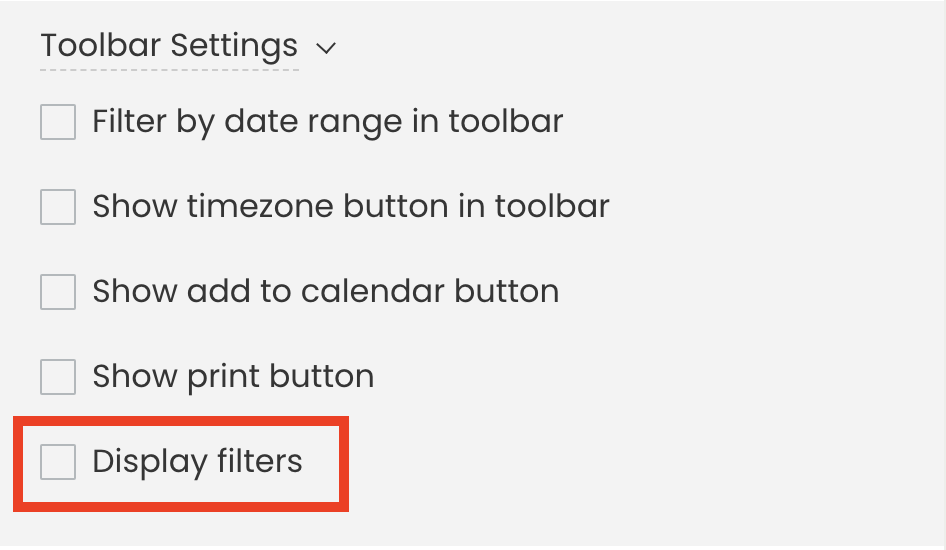
- Selecteer vervolgens Filters aanpassenen klik op de locaties en / of Ruimtes checkboxes.
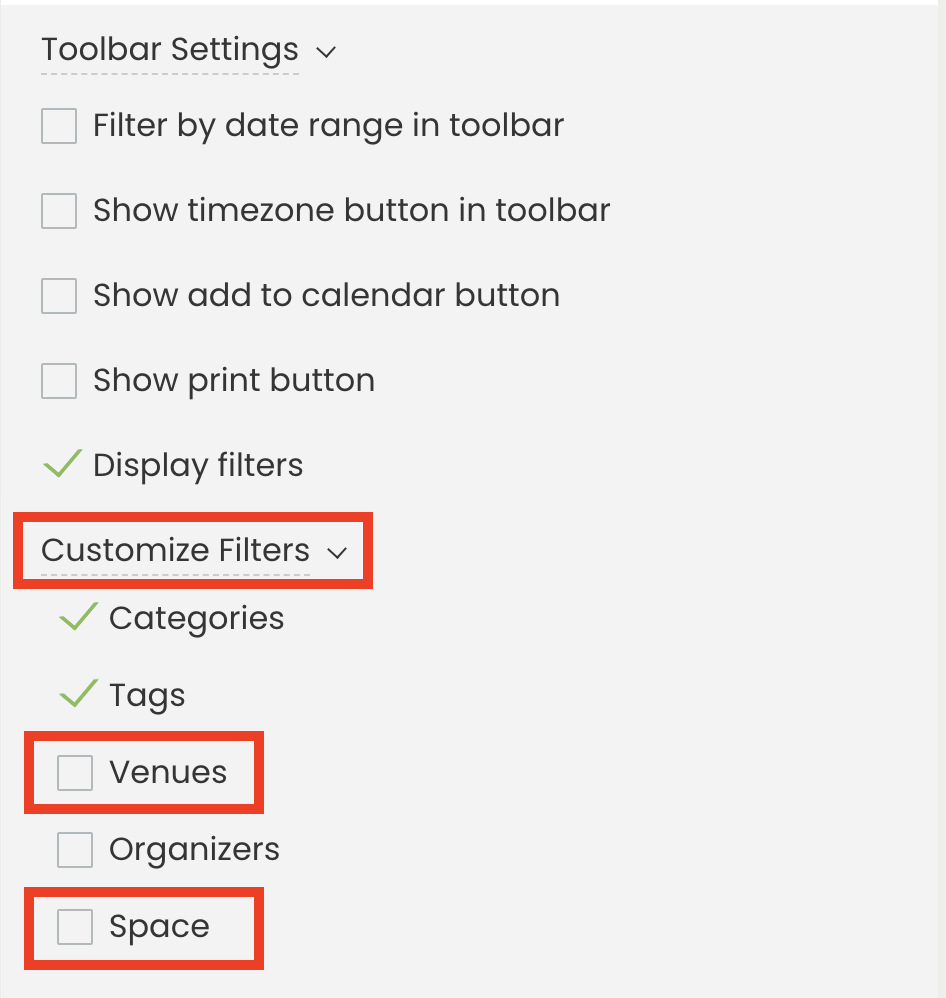
- Klik op de Bespaar om uw wijzigingen toe te passen.
Na het volgen van deze stappen zijn de filters locaties en Ruimtes worden toegevoegd aan de werkbalk van uw evenementenkalender, zoals weergegeven in de onderstaande afbeelding.

Extra hulp nodig?
Voor verdere begeleiding en ondersteuning kunt u terecht op onze Klantenservice. Als u vragen heeft of hulp nodig heeft, aarzel dan niet om contact op te nemen met ons klantensuccesteam door een ondersteuningsticket te openen vanuit uw Timely dashboard van de account.
Indien u extra hulp nodig heeft bij de implementatie en het gebruik Timely software voor locatiebeheer, wij helpen u graag verder. Ontdek alle professionele en beheerde evenementenservices wij u kunnen bieden, en Neem contact met ons op bereiken van jouw doelen